一、什么是 WSL 与 WSL2?
1.1 定义
-
WSL(Windows Subsystem for Linux) 是微软开发的一个兼容层,允许你在 Windows 上运行 Linux 的二进制可执行文件(ELF 格式)。
-
WSL2 是其第二代版本,使用真正的 Linux 内核,彻底改变了 WSL1 仅转换系统调用的方式。
1.2 适用人群
-
前端、后端开发者需要 Linux 环境但不想用双系统
-
数据科学家/机器学习工程师需要在 Linux 上部署工具链(如 PyTorch、Jupyter)
-
DevOps、容器工程师测试 Docker/K8s 环境
-
喜欢 Linux CLI 工具(如 curl, sed, awk, grep)但主力系统是 Windows
二、WSL2 底层架构与原理详解
2.1 WSL1 原理回顾(系统调用转换)
WSL1 的机制是:将 Linux 系统调用拦截后翻译为 Windows NT 的调用。
bash
# WSL1 示例:使用 uname 获取内核信息
$ uname -a
# 输出来自模拟的"Linux"缺点 :无法完整支持 fork() 、epoll 、inotify、容器、systemd 等。
2.2 WSL2 架构原理(真内核 + 微虚拟化)
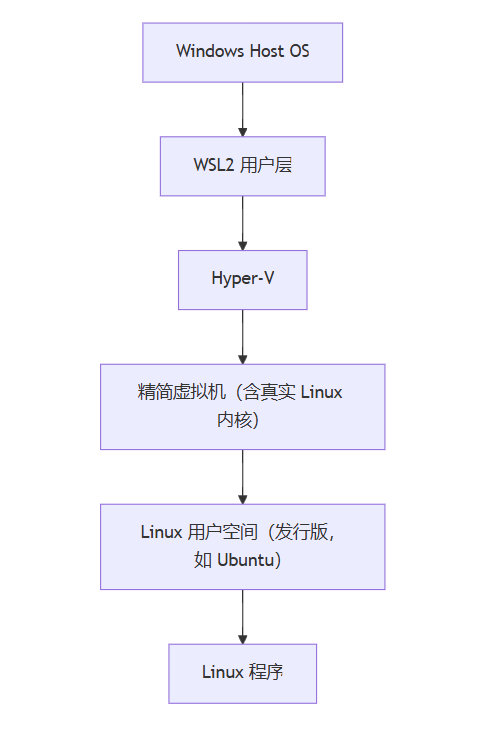
WSL2 实际就是运行在一个小型 Hyper-V 虚拟机中的 Linux 内核,它是一个真正的 Linux,而不是模拟器!
2.3 Hyper-V 虚拟化技术简析
WSL2 启用的是 轻量级 VM(称为 Utility VM),体积仅 1GB 出头,启动快,占用资源低,和传统的 VirtualBox/VMWare 完全不同:
| 技术特征 | Utility VM (WSL2) | 传统 VM |
|---|---|---|
| 启动时间 | <2秒 | 几十秒 |
| 镜像体积 | <2GB | >20GB |
| 文件系统 | 可互访 | 相互隔离 |
| 宿主集成 | 深度整合 | 弱集成 |
三、WSL2 与 WSL1/VM 的详细对比
| 对比项 | WSL1 | WSL2 | VM (如 VMware) |
|---|---|---|---|
| 内核 | 模拟器 (pico provider) | 真实 Linux 内核 | 真实 Linux |
| 系统调用支持 | 仅部分 | 完整 (包括 systemd、容器) | 完整 |
| 启动速度 | 极快 | 快 | 慢 |
| 文件访问 | 快速但不一致 | 统一,但有路径性能差异 | 较慢 |
| 资源占用 | 少 | 中 | 高 |
| Docker 支持 | 不可用 | 原生支持 | 原生支持 |
四、文件系统与互操作机制详解
4.1 文件系统架构图
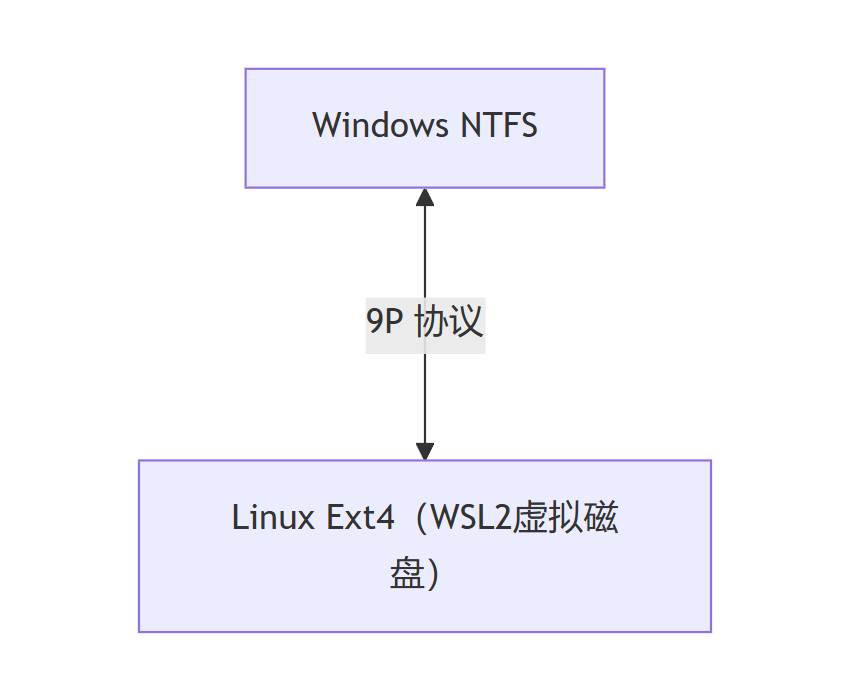
4.2 路径访问差异
| 路径 | 描述 | 推荐用途 |
|---|---|---|
| /mnt/c/Users/... | 挂载 Windows 的 C 盘 | 临时读写 OK,但慢 |
| /home/user/project | 位于 Linux 虚拟磁盘中 | 推荐作为开发主目录(快) |
bash
# WSL2 中查看 Windows 文件
cd /mnt/c/Users/yourname/Desktop4.3 文件性能测试(摘自 Microsoft 官方 benchmark)
| 操作类型 | WSL1 | WSL2(Linux 路径) | WSL2(Windows 路径) |
|---|---|---|---|
| git clone | 快 | 更快 | 非常慢(避免) |
| npm install | 一般 | 更快 | 最慢 |
| file I/O | 快 | 快 | 慢 |
五、网络机制与服务访问说明
5.1 网络桥接模式(默认 NAT)
WSL2 通过 Hyper-V 提供虚拟网卡,默认情况下 Linux 是独立 IP,但通过 localhost 端口转发可访问。
bash
# Linux 中运行服务
python3 -m http.server 8080在 Windows 访问:
bash
http://localhost:80805.2 检查 IP
bash
# 在 Linux 子系统中:
ip addr show eth0六、WSL2 开发环境搭建实战
6.1 安装 Ubuntu 子系统
bash
wsl --install -d Ubuntu6.2 安装工具链示例(Node.js)
bash
# 安装 Node.js
curl -fsSL https://deb.nodesource.com/setup_18.x | sudo -E bash -
sudo apt install -y nodejs
# 安装 yarn, git
npm install -g yarn
sudo apt install git6.3 使用 VSCode 开发
-
安装 VSCode 插件:Remote - WSL
-
打开命令面板:Remote-WSL: New Window
-
在 Linux 环境中开发项目,性能如丝般顺滑。
🧾 结语
WSL2 不只是"能跑 Linux"这么简单,它正在改变整个开发者生态。尤其对 Web、AI、DevOps 工程师来说,它是一种高效、轻量、稳定的开发平台。
不妨给自己 30 分钟,安装一下 WSL2,体验一下跨平台开发的未来!